Содержание
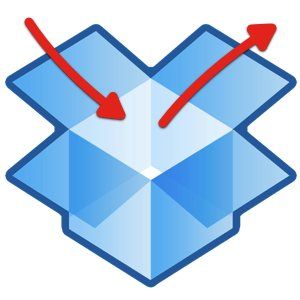 Обмен файлами является одним из самых популярных видов деятельности в онлайн-мире. Вот почему существует так много способов отправки файлов, от простейшего человека до общего доступа к файлу через вложение электронной почты, до таких методов, как BitTorrent.
Обмен файлами является одним из самых популярных видов деятельности в онлайн-мире. Вот почему существует так много способов отправки файлов, от простейшего человека до общего доступа к файлу через вложение электронной почты, до таких методов, как BitTorrent.
Одним из игроков в файлообменной игре является Dropbox. Этот популярный сервис резервного копирования и синхронизации файлов позволяет пользователям легко обмениваться файлами через «Общедоступную папку». Каждый файл, сохраненный в общей папке, будет иметь свою ссылку для скачивания. С помощью этой функции общий доступ к файлам так же прост, как и обмен ссылками на скачивание, и если вы хотите улучшить совместный доступ к файлам, вот два инструмента, которые могут помочь пользователям Dropbox обмениваться и получать файлы быстрее и проще.
Отправка файлов с Плагин Dropbox (Windows) Dropbox Droplet (Mac)
Эти два инструмента сократят шаги, необходимые для обмена файлами с помощью Dropbox. Вместо того, чтобы проходить ритуал (копирование файлов в общую папку вашего Dropbox, а затем щелчок правой кнопкой мыши на файлах для копирования URL-адреса), вы можете просто перетащить файлы, которыми вы хотите поделиться, в одно из приложений, и ссылки для скачивания будут доступны в буфер обмена. Эти приложения будут выполнять обычные действия для вас в фоновом режиме.
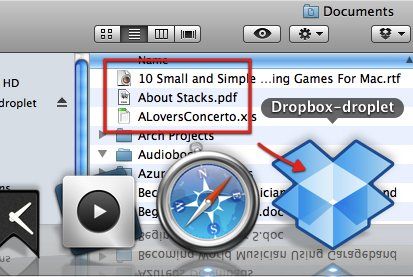
Вам нужно вставить свой Dropbox ID в приложения, прежде чем они смогут работать должным образом. Я обнаружил, что добавить идентификатор проще в Windows, чем на Mac. Подробные инструкции о том, как это сделать, вы найдете на сайтах.
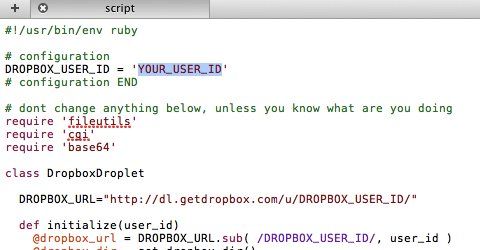
Обратите внимание, что хотя вы можете перетаскивать несколько файлов, эти приложения не будут работать с папками.
К сожалению, я не смог найти аналогичного инструмента для пользователей Linux, чтобы поделиться файлом Dropbox. Если вы знаете о таком инструменте, пожалуйста, поделитесь им, используя комментарии ниже.
Получение файлов с помощью JotForm для Dropbox
Несмотря на то, что Dropbox делает обмен файлами чрезвычайно простым, служба не предоставляет простого способа получения файлов. Конечно, вы можете обмениваться файлами со своими коллегами, используя общие папки. Но получение файлов от людей вне круга обмена невозможно.
К счастью, есть JotForm для Dropbox. Этот веб-сервис позволит вам создать свою собственную форму веб-загрузки, которую может использовать любой (с учетной записью Dropbox или без нее) для отправки файлов в папку Dropbox. Все, что вам нужно сделать, это поделиться URL веб-формы.
Такая схема была бы полезна для тех, кто должен получить много файлов от многих людей, таких как руководитель группы, которому необходимо просмотреть файлы от своих членов команды, компания, которая принимает портфели от заявителей, комитет по конкурсу дизайна, который собирает представления от художников …. список продолжается.
Если вы хотите создать собственную форму загрузки Dropbox, JotForm проведет вас через процесс с пошаговыми инструкциями. Так как вам нужно авторизовать JotForm для доступа к вашей учетной записи Dropbox, первое, что вам нужно сделать, это войти в Dropbox.
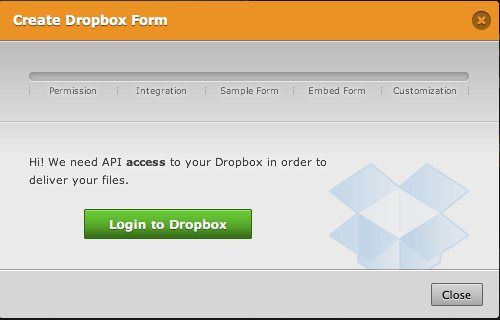
Чтобы продолжить процесс, вы должны отключить блокировку всплывающих окон в вашем браузере. Затем вы должны войти в свою учетную запись Dropbox и дать разрешение JotForm для доступа к вашей учетной записи.
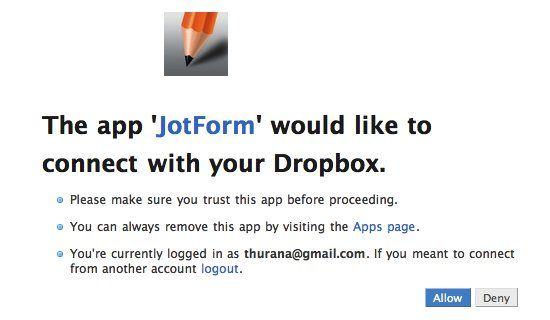
Наконец, вы получите URL-адрес формы и код для встраивания. URL-адрес — это ярлык для доступа к форме загрузки, а код для встраивания можно использовать для добавления формы на любую HTML-страницу. Например, вы можете создать новую страницу в своем блоге WordPress и разместить там форму для загрузки.
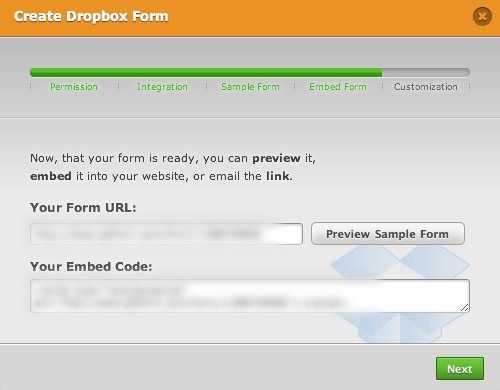
Вот так выглядит основная форма загрузки. Если кто-то хочет отправить вам файл, он должен указать свое имя и адрес электронной почты, дать краткое описание файла, когда это необходимо, а затем загрузить файл. JotForm создаст новую папку с именем «JotForm» внутри вашей папки Dropbox, и загруженный файл найдет свой путь туда.
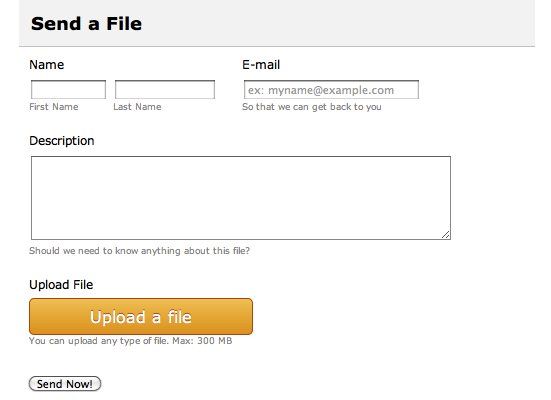
После завершения процесса построения вы можете продолжить настраивать форму на странице «Построитель форм». JotForm предоставляет пользователям инструменты для настройки стиля их формы, но сегодня эта тема выходит за рамки нашей компетенции.
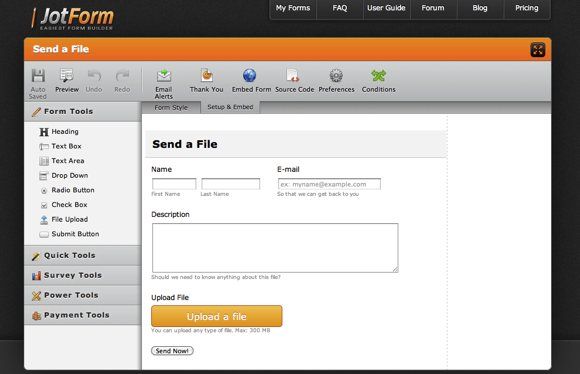
Вы пробовали эти инструменты? Знаете ли вы о других инструментах, которые увеличивают использование Dropbox? Если это так, пожалуйста, поделитесь своими мыслями и мнениями, используя комментарии ниже.

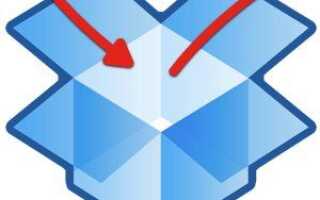
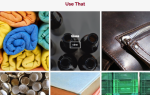
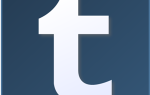
![Сделайте свою страницу в Facebook переделкой [Еженедельные советы по Facebook]](https://helpexe.ru/wp-content/cache/thumb/ca/132f124c67007ca_150x95.jpg)
